Hoe u uw Office 365-abonnement kunt beheren
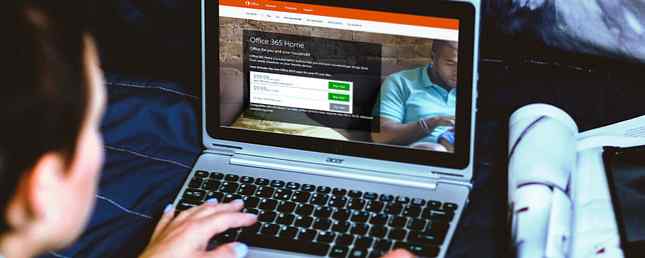
Een Office 365-abonnement geeft u toegang tot de allernieuwste versie van het immens populaire softwarepakket van Microsoft. Het nieuwe Office-winkelmodel Een inleiding tot Office 365: moet u het nieuwe Office-bedrijfsmodel kopen? Een inleiding tot Office 365: moet u het nieuwe Office Business Model kopen? Office 365 is een abonnementgebaseerd pakket dat toegang biedt tot de nieuwste desktop Office-suite, Office Online, cloudopslag en premium mobiele apps. Biedt Office 365 voldoende waarde om het geld waard te zijn? Meer lezen kan verwarrend zijn voor iedereen die gewend was om de stand-alone Office-suite te kopen. Uw toegang is gekoppeld aan uw Microsoft-account in plaats van een licentie, dus het is van cruciaal belang dat u weet hoe u dit systeem kunt gebruiken om uw abonnement te beheren.
Taken zoals het wijzigen van je abonnement of het annuleren van dat abonnement zijn niet moeilijk, maar ze zijn veel eenvoudiger in te vullen als je vooraf weet wat je doet. Met deze tips kunt u elk eenvoudig accountbeheer eenvoudig voltooien.
Hoe werkt het abonnement??
Microsoft biedt haar Office 365 onder een abonnementsmodel slechts oppervlakkig aan van de versie-updates die het bedrijf in het verleden heeft gebruikt. Nu echter worden de kosten van de nieuwste iteratie van de software gespreid via een maandelijkse vergoeding, in plaats van als een eenmalig bedrag te worden betaald in ruil voor een licentie.
Sommigen zullen dit als een stap terug zien - gebruikers kunnen niet één keer voor een stukje software betalen en het blijven gebruiken lang nadat het verouderd is geworden, zoals velen zullen hebben gedaan met eerdere versies van Office. Hoe downgraden van Office 2016 naar Office 2013 & blokkeer de upgrade Hoe downgraden van Office 2016 naar Office 2013 & De upgrade blokkeren Wilt u niet upgraden naar Microsoft Office 2016 of bent u automatisch geüpgraded? We laten u zien hoe u kunt downgraden of bij Microsoft Office 2013 kunt blijven, of u nu thuis of zakelijk bent. Lees verder . De beschikbaarheid van abonnementen van een maand heeft echter een eigen voordeel, omdat iedereen die niet van plan is om de software voor een langere periode te gebruiken, gewoon kan betalen voor een zo lang mogelijke duur.

Het Office 365-pakket bevat complete, downloadbare versies van Word, Excel, PowerPoint, OneNote, Outlook, Publisher en Access - alles behalve de laatste twee programma's zijn beschikbaar op Mac- en pc-hardware, met OS X compatibele versies van Publisher en Access momenteel niet aangeboden krijgen.
Office 365 wordt meestal betaald via een maandelijks abonnement en er zijn verschillende pakketten beschikbaar. Ter vergelijking: een traditionele eenmalige aankoop van Office Home and Student 2016 kost $ 149,99 en staat de gebruiker alleen toe om de software op één pc of Mac te installeren. Publisher, Access en Outlook blijven ook buiten dat pakket.
Een Office 365 Personal-abonnement kost $ 6,99 per maand of $ 69,99 voor een jaar en stelt gebruikers in staat de software op één Mac of pc, één tablet en één telefoon te installeren. Een Office 365 Home-abonnement verhoogt de prijs tot $ 9,99 / maand en $ 99,99 / jaar, maar u kunt de suite installeren op maximaal vijf computers, vijf tablets en vijf smartphones. Beide abonnementen bieden een terabyte aan opslagruimte op OneDrive Hoe OneDrive naar Google Drive te verplaatsen na het verwijderen van opslag Hoe OneDrive naar Google Drive te verplaatsen na het slepen van opslag Het internet is boos op Microsoft. Na veelbelovende onbeperkte opslag met het Office 365-abonnement en 15 GB opslagruimte voor gratis gebruikers, heeft het bedrijf zijn belofte gestaakt. Allemaal omdat sommige gebruikers misbruik maakten van ... Lees meer en 60 minuten gratis Skype-gesprekken voor elke gebruiker, maximaal vijf gebruikers op het Home-pakket.
Hoe abonnementen te stapelen
In een poging om gebruikers aan te moedigen Office 365 te gebruiken, bundelde Microsoft abonnementen van één jaar met veel goedkope laptops, zoals gemeld door Microsoft-expert Paul Thurrott op zijn persoonlijke website. Thurrott ontdekte ook dat deze gratis abonnementen kunnen worden gestapeld, waardoor de gebruiker langer actief kan blijven dan Microsoft mogelijk had verwacht.
Je hebt natuurlijk meer dan één gratis code nodig om abonnementsstacks te maken. Als je wel codes tot je beschikking hebt en je een nieuwe account aanmaakt of ze bovenop een bestaand persoonlijk abonnement stapelt, kun je ze als normaal inwisselen.
Als u op dit moment een account gebruikt dat toegang heeft tot een Office 365 Home-abonnement Upgrade naar Office 2016 voor gratis vandaag met uw Office 365-abonnement Upgrade naar Office 2016 gratis vandaag met uw Office 365-abonnement Microsoft Office 2016 voor Windows is geland en het is brengt veel slimme nieuwe functies. Als u een Office 365-abonnement hebt, kunt u het nu gratis krijgen en laten we u zien hoe het hieronder staat. Meer lezen, dingen zijn een beetje ingewikkelder. Aangezien de aanvullende codes Persoonlijke accounts zijn, moet u uw toegang tot het Home-lidmaatschap opgeven om te profiteren van het persoonlijke abonnement - een andere gebruiker kan u dan vervangen als een van de vijf accounts waarvoor de suite beschikbaar is.

Als u echter de oorspronkelijke eigenaar van het Home-abonnement bent, kunt u de persoonlijke code van één jaar niet gebruiken, omdat de andere accounts in het abonnement aan uw lidmaatschap zijn gekoppeld. In plaats daarvan hoeft u alleen maar te wachten tot uw huidige abonnement verloopt, voordat u de code normaal inwisselt.
Hoe om te schakelen van een persoonlijk abonnement naar een thuisabonnement
Als u een persoonlijk account gebruikt, kan er een moment komen dat het zinvol is om uw abonnement op een thuisaccount met vijf gebruikers te verhogen. Dit is een zeer eenvoudige taak om uit te voeren - en als u dankzij eenmalige codes van een jaar veel tijd overhoudt voor uw abonnement, kunt u de deal zelfs voor een kleine vergoeding verzachten.
Navigeer naar de Microsoft Store en meld u aan, met behulp van het account waarop uw persoonlijke abonnement is geactiveerd, indien van toepassing. Koop een abonnement van een maand op Office 365 Home - het is absoluut noodzakelijk dat u voor het maandelijkse abonnement gaat, in plaats van de jaaroptie. Er wordt u verteld dat dit product automatisch wordt verlengd, maar we bespreken hoe u dit in het volgende gedeelte kunt wijzigen. Zorg ervoor dat u dit onmiddellijk doet nadat de aankoop is doorgegaan.

Zodra dit is voltooid, worden er geen kosten meer in rekening gebracht, maar wordt uw account nog steeds geregistreerd als een startabonnement, na het einde van de eerste maand. Gezien het feit dat dit een maas in de wet is, zou het niet zo verrassend zijn om Microsoft te zien instappen en op een later tijdstip te repareren. Voor nu is het echter een goedkope manier om alle voordelen van een thuisabonnement te krijgen terwijl je jezelf wat geld bespaart 8 Online gewoonten om te schoppen omdat ze je geld kosten 8 online gewoonten om te schoppen omdat ze je geld kosten Online winkelen is erg handig - maar het kan ook heel gevaarlijk zijn. Lees verder .
Hoe uw abonnement op te zeggen en uit te schakelen Automatisch verlengen
Er kan een tijd komen dat u uw Office 365-abonnement wilt annuleren - of in elk geval automatisch verlengen wilt uitschakelen, zodat er niet automatisch kosten in rekening worden gebracht. Zodra uw abonnement is beëindigd, heeft u nog steeds toegang tot enkele standaard Office-functies; je zult niet in staat zijn om documenten te bewerken, maar je kunt ze openen en afdrukken Afdrukken naar PDF op Windows is nu gemakkelijker dan ooit Afdrukken naar PDF op Windows is nu gemakkelijker dan ooit Windows 10 heeft nu ingebouwde ondersteuning voor het afdrukken van bestanden naar PDF-formaat. Ga als volgt te werk om het in te schakelen. Lees verder .
Ga om met uw annulering aan de slag te gaan naar de Microsoft Office-website en ga naar uw accountpagina. Van daar, kies de Beheer account keuze.

Klik in het volgende scherm op Schakel automatisch verlengen uit onder de kop Renewal Information. Met een grote oranje knop kunt u automatisch verlengen uitschakelen en geplande betalingen annuleren om uw account in de toekomst te verlaten. Keer terug naar het vorige scherm om uw abonnement regelrecht te annuleren.

Klik op Annuleer abonnement om de banden met Office 365 voorgoed te verbreken. U wordt om de reden gevraagd waarom u vertrekt, dus kies iets dat geschikt is en klik vervolgens op Doorgaan met - maar laat je niet misleiden door de vergelijkbare knop die luidt Doorgaan abonnement. Zorg ervoor dat u het einde van het proces bereikt voordat u de website verlaat of het venster sluit.
Heeft u problemen met uw Office 365-account? Heeft u een specifieke tip met betrekking tot het beheren van uw account die andere gebruikers mogelijk nuttig vinden? Waarom niet deelnemen aan het gesprek in het gedeelte Opmerkingen hieronder?
Ontdek meer over: Microsoft Office 365, abonnementen.


